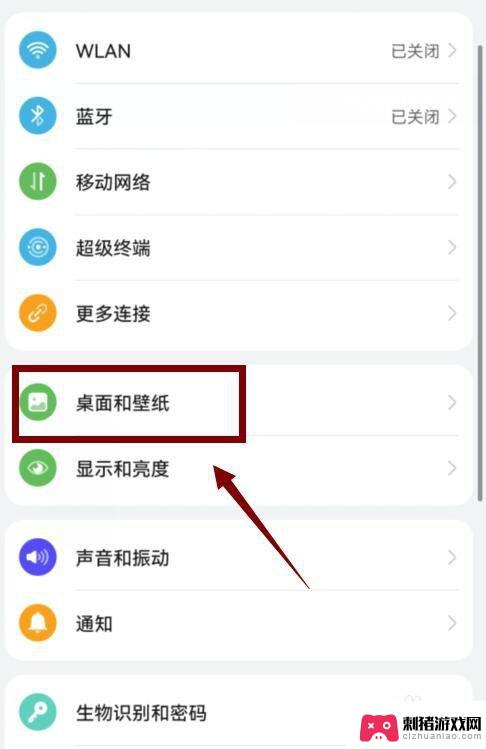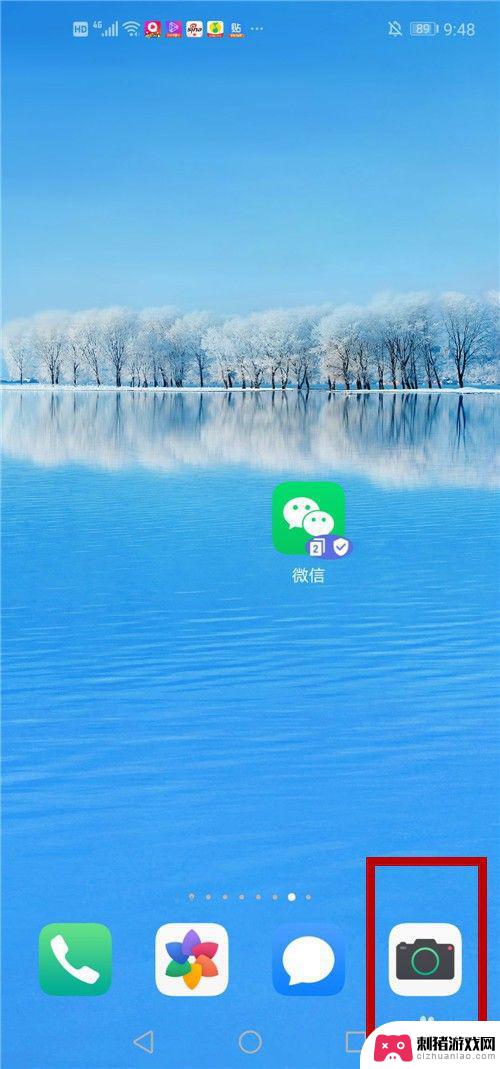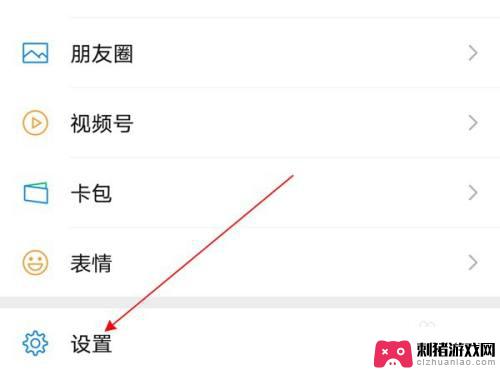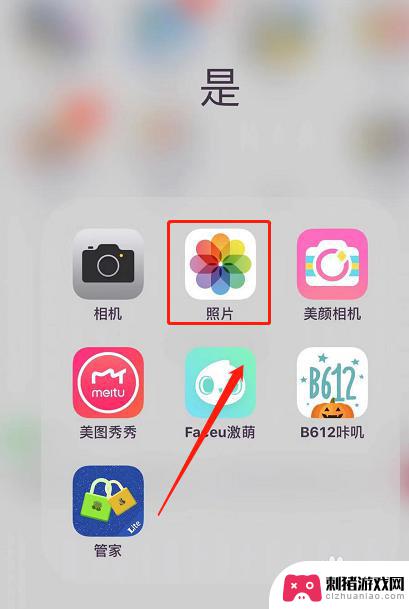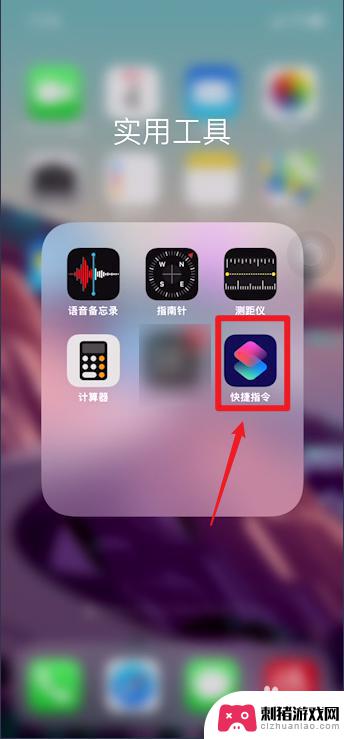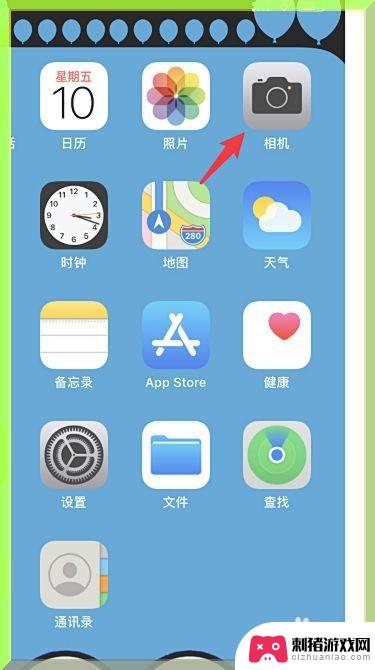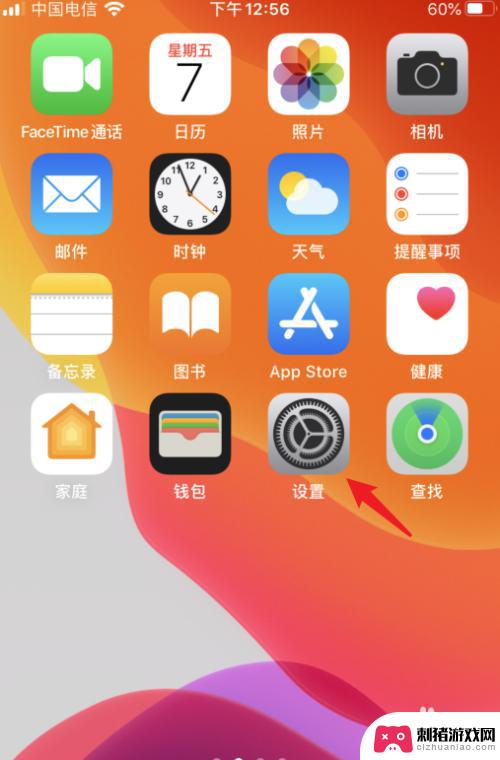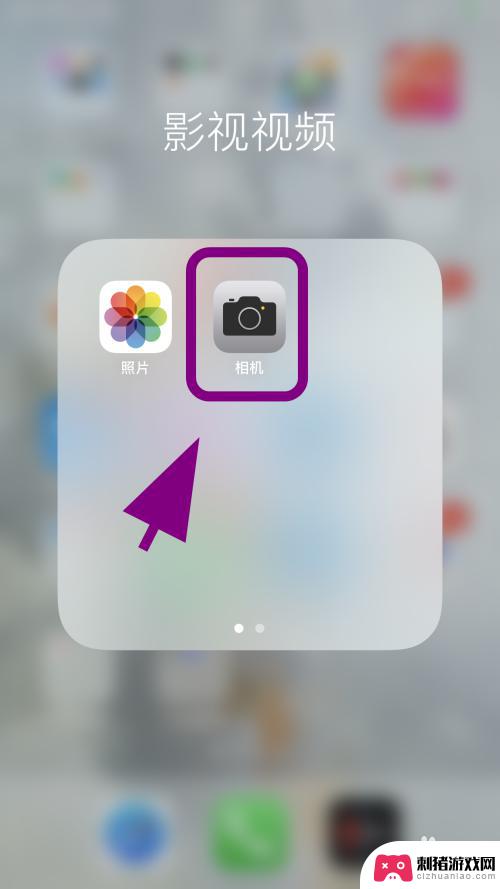手机拍照动态显示怎么设置 如何在iPhone上打开动态照片功能live photo
手机拍照已成为我们日常生活中不可或缺的一部分,而与此同时,手机摄影技术也在不断进步和创新。其中一项备受瞩目的功能就是动态照片,也被称为Live Photo。这项功能可以通过在iPhone上进行简单的设置来打开,使照片在拍摄时捕捉到的动态瞬间能够以动画的形式展现出来。无论是记录美食的细节、捕捉宝宝的可爱瞬间,还是留存美丽的风景,动态照片都能为我们带来更加生动和有趣的回忆。接下来我们将一起探索如何在iPhone上打开动态照片功能,并充分利用这一创新的手机拍摄技术。
如何在iPhone上打开动态照片功能live photo
操作方法:
1.打开相机功能,一般要打开或者关闭LIVE PHOTO,点击相机屏幕上方的动态照片按钮即可打开或者关闭LIVE PHOTO,黄色即为开打,白色为关闭。但是要把LIVE PHOTO设置为默认开启,或者默认关闭,还需要以下操作。
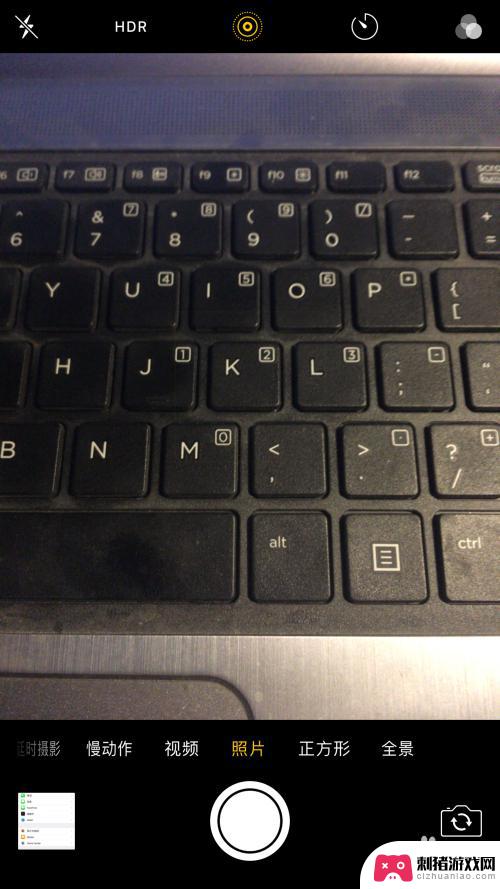
2.进入手机“设置”--》“照片与相机”

3.在“照片与相机”的菜单下找到“相机”--》“保留设置”
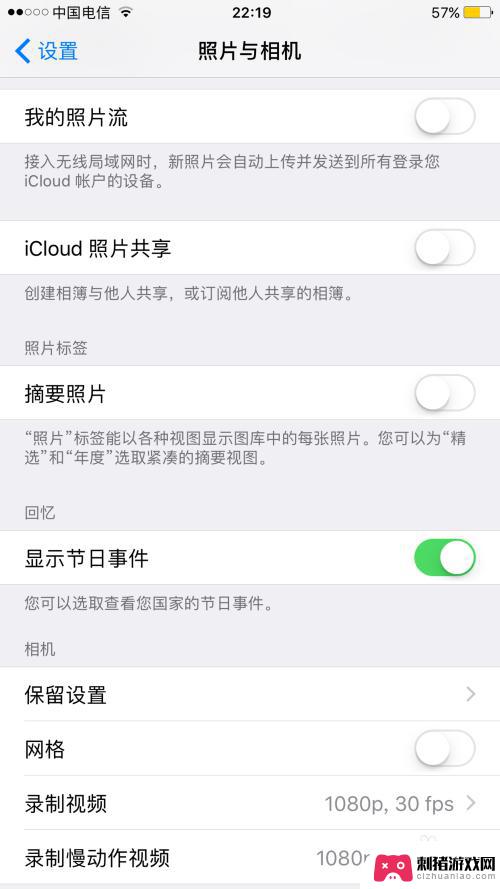
4.“保留设置”-》“Live Photo”,这个里有一个按钮;该按钮的功能:是否保留上一次Live Photo的开启状态。如果要默认打开live photo,则打开相机拍摄界面。点击上面的动态按钮开关(打开显示为黄色),则在回到此处,将该按钮先关闭在开启,即可每次启动相机拍摄时,live photo均默认为开关。
如果要关闭live photo, 同样,先打开相机拍摄界面。点击关闭拍摄界面上方的动态按钮开关(关闭显示白色),在回到此按钮,将其关闭在开关,则每次启动相机拍摄时,live photo均默认关闭。
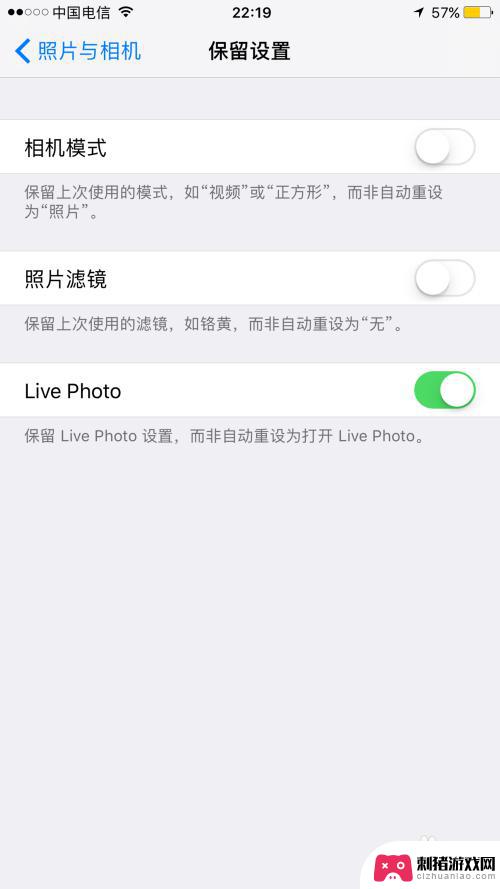
以上就是手机拍照动态显示的设置步骤,如果您还有疑问,请按照小编的方法进行操作,希望这些步骤能对您有所帮助。